Łączenie komórek w Excelu to jedna z podstawowych umiejętności, która może znacząco ułatwić pracę z danymi. W programie Excel istnieje wiele metod, które pozwalają na efektywne łączenie zawartości różnych komórek, co jest szczególnie przydatne w przypadku tworzenia nagłówków, zestawień czy raportów. Dzięki prostym funkcjom, takim jak CONCATENATE czy operatorowi &, można szybko i łatwo połączyć tekst z różnych komórek, a także dostosować sposób łączenia do swoich potrzeb.
Warto jednak pamiętać, że nie wszystkie metody są równie skuteczne. Niektóre mogą prowadzić do utraty danych, dlatego ważne jest, aby znać najlepsze praktyki oraz narzędzia, które pozwolą uniknąć takich problemów. W tym artykule przedstawimy proste i efektywne metody łączenia komórek w Excelu, które pomogą w codziennej pracy z arkuszami kalkulacyjnymi.
Najistotniejsze informacje:
- Operator & pozwala szybko łączyć tekst z różnych komórek, np. imię i nazwisko.
- Funkcja ZŁĄCZ.TEKSTY umożliwia elastyczne łączenie tekstu z wielu komórek, z możliwością ignorowania pustych komórek.
- Opcja Scal i wyśrodkuj łączy komórki w jedną, ale zachowuje tylko zawartość pierwszej komórki.
- Funkcje JEŻELI i ZŁĄCZ.TEKSTY mogą być używane do łączenia komórek na podstawie warunków.
- Warto rozważyć użycie makr VBA lub narzędzi takich jak Kutools for Excel dla bardziej skomplikowanych zadań.
Jak skutecznie łączyć komórki w Excelu bez utraty danych?
W programie Excel istnieje kilka podstawowych metod łączenia komórek, które mogą ułatwić organizację i prezentację danych. Jednym z najprostszych sposobów jest użycie operatora &, który pozwala na szybkie połączenie tekstów z różnych komórek. Na przykład, aby połączyć zawartość komórek A1 i B1 z dodaniem spacji między nimi, należy wpisać formułę: =A1 & " " & B1. Ta metoda jest szczególnie przydatna do łączenia imienia i nazwiska lub innych fragmentów tekstu.
Inną funkcją, która umożliwia bardziej zaawansowane łączenie danych, jest funkcja ZŁĄCZ.TEKSTY. Dzięki niej można połączyć tekst z wielu komórek w sposób elastyczny, co pozwala na ignorowanie pustych komórek. Na przykład, formuła =ZŁĄCZ.TEKSTY(" "; PRAWDA; A1; B1; C1) używa spacji jako separatora i zapewnia, że puste komórki nie będą wpływać na wynik. Warto zwrócić uwagę, że w nowszych wersjach Excela dostępna jest także funkcja ZŁĄCZ.TEKST, która umożliwia łączenie zakresu komórek bez konieczności podawania każdej z osobna.
Prosta metoda łączenia komórek za pomocą funkcji CONCATENATE
Funkcja CONCATENATE jest jedną z podstawowych metod łączenia tekstów w Excelu. Jej składnia jest prosta: CONCATENATE(tekst1, tekst2, ...), gdzie tekst1, tekst2 to komórki lub teksty, które chcesz połączyć. Na przykład, jeśli chcesz połączyć imię z komórki A1 i nazwisko z komórki B1, możesz użyć formuły: =CONCATENATE(A1, " ", B1). Taki sposób łączenia jest bardzo przydatny, gdy potrzebujesz szybko złączyć dane z dwóch lub więcej komórek w jedną.
- Łączenie imienia i nazwiska w formularzach kontaktowych.
- Tworzenie pełnych adresów z osobnych komórek dla ulicy, miasta i kodu pocztowego.
- Generowanie etykiet z danymi osobowymi w arkuszach kalkulacyjnych.
Użycie operatora "&" do łączenia zawartości komórek
Operator & jest jednym z najprostszych i najczęściej używanych sposobów na łączenie zawartości komórek w Excelu. Aby połączyć tekst z różnych komórek, wystarczy użyć tego operatora w formule. Na przykład, jeśli chcesz połączyć imię z komórki A1 i nazwisko z komórki B1, możesz wpisać formułę: =A1 & " " & B1. W tym przypadku operator & łączy zawartość obu komórek, a dodana spacja zapewnia, że imię i nazwisko będą oddzielone od siebie.
Użycie operatora & jest bardzo elastyczne i pozwala na łączenie nie tylko tekstów, ale także liczb oraz dat. Możesz na przykład połączyć datę z komórki A2 i opis w komórce B2, używając formuły: =A2 & " - " & B2. Taki sposób łączenia jest szczególnie przydatny w sytuacjach, gdy potrzebujesz szybko zorganizować dane w czytelny sposób, na przykład w raportach lub zestawieniach.
- Użycie operatora & do łączenia imienia i nazwiska w formularzach.
- Łączenie adresów z różnych komórek w celu utworzenia pełnego adresu.
- Tworzenie zestawień danych, takich jak lista produktów z cenami.
Najlepsze praktyki przy łączeniu komórek w Excelu
Aby uniknąć utraty danych podczas łączenia komórek w Excelu, warto stosować kilka sprawdzonych praktyk. Po pierwsze, zawsze wykonuj kopię zapasową swojego arkusza przed dokonaniem jakichkolwiek zmian. To pozwoli Ci na łatwe przywrócenie danych w razie błędu. Kolejną ważną praktyką jest sprawdzanie formatów komórek, ponieważ różne formaty (np. tekstowy, numeryczny) mogą prowadzić do nieoczekiwanych wyników po połączeniu. Należy również unikać scalania komórek, które zawierają dane, ponieważ przy scalaniu tylko zawartość pierwszej komórki zostaje zachowana, a pozostałe dane są tracone.Inną istotną praktyką jest testowanie formuł przed ich zastosowaniem na większej skali. Możesz to zrobić, łącząc kilka komórek w osobnym arkuszu, aby upewnić się, że wyniki są zgodne z oczekiwaniami. Wreszcie, warto korzystać z opcji śledzenia zmian w Excelu, co pozwala na monitorowanie wprowadzanych modyfikacji i ewentualne ich cofnięcie.
Zastosowanie funkcji TEXTJOIN dla bardziej złożonych scenariuszy
Funkcja TEXTJOIN to zaawansowane narzędzie w Excelu, które umożliwia łączenie tekstów z wielu komórek w sposób bardziej elastyczny niż tradycyjne metody. Jej składnia wygląda następująco: TEXTJOIN(separator, ignore_empty, tekst1, tekst2, ...). Dzięki tej funkcji możesz łatwo łączyć teksty z różnych komórek, jednocześnie ignorując puste wartości. Na przykład, jeśli chcesz połączyć dane z komórek A1, B1 i C1, używając przecinka jako separatora, możesz użyć formuły: =TEXTJOIN(", "; PRAWDA; A1; B1; C1).
Funkcja TEXTJOIN jest szczególnie przydatna, gdy pracujesz z dużymi zestawami danych, gdzie wiele komórek może być pustych. Dzięki temu nie musisz się martwić o nieestetyczne przecinki czy spacje w wynikowym tekście. Na przykład, jeśli masz listę produktów w kolumnie A i chcesz stworzyć jedną linię z nazwami produktów, użycie TEXTJOIN pozwoli Ci na szybkie i efektywne połączenie ich w jedną komórkę.
- Łączenie nazw produktów z listy zakupów w jeden tekst.
- Tworzenie pełnych adresów z różnych komórek w formularzach.
- Generowanie raportów z danymi, gdzie niektóre komórki mogą być puste.
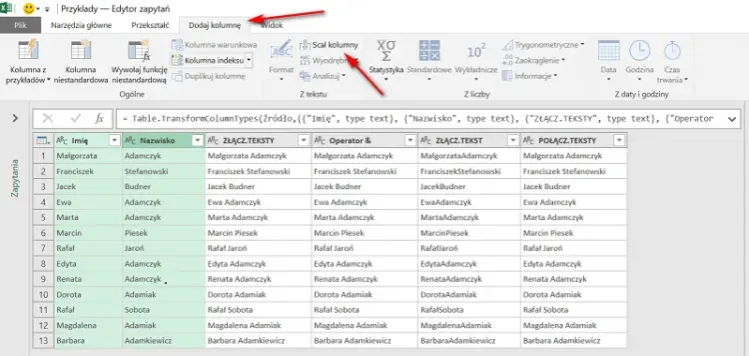
Praktyczne zastosowania łączenia komórek w Excelu
Łączenie komórek w Excelu ma wiele zastosowań w codziennej pracy biurowej, które mogą znacznie ułatwić organizację danych. Na przykład, w przypadku tworzenia etykiet dla produktów, można połączyć różne informacje, takie jak nazwa produktu, cena i kod kreskowy, w jedną komórkę. To sprawia, że etykiety są bardziej czytelne i uporządkowane. Innym przykładem jest łączenie danych kontaktowych, gdzie imię, nazwisko, adres e-mail i numer telefonu mogą być połączone w jedną linię, co ułatwia tworzenie list mailingowych.
Warto również zauważyć, że łączenie komórek jest przydatne przy tworzeniu raportów. Na przykład, gdy przygotowujesz raport miesięczny, możesz połączyć nagłówki z różnych sekcji w jedną dużą komórkę, co poprawia estetykę i przejrzystość dokumentu. Merged cells enhance the visual appeal of reports, making it easier for odbiorców do zrozumienia prezentowanych danych. W związku z tym, umiejętność efektywnego łączenia komórek jest kluczowa w pracy z arkuszami kalkulacyjnymi.
Scenariusze użycia łączenia komórek w pracy biurowej
W codziennych zadaniach biurowych łączenie komórek w Excelu ma wiele praktycznych zastosowań. Na przykład, podczas tworzenia podsumowań finansowych, można połączyć kwoty z różnych miesięcy w jedną komórkę, aby łatwiej zobaczyć całkowity wynik. Kolejnym przykładem jest generowanie raportów sprzedaży, gdzie można łączyć dane z różnych źródeł, takich jak imiona sprzedawców i ich wyniki sprzedaży, aby uzyskać pełny obraz efektywności zespołu. Można również tworzyć nagłówki w arkuszach kalkulacyjnych, które łączą różne kategorie danych w jedną komórkę, co ułatwia nawigację po dużych zestawach danych.
- Tworzenie etykiet produktów z połączonymi danymi, takimi jak nazwa, cena i kod kreskowy.
- Łączenie informacji kontaktowych w jedną komórkę dla łatwiejszej organizacji danych.
- Generowanie raportów miesięcznych z połączonymi nagłówkami, aby poprawić estetykę dokumentu.
Jak łączyć komórki w tabelach przestawnych i raportach
Łączenie komórek w tabelach przestawnych i raportach jest kluczowym elementem, który może znacząco poprawić czytelność i estetykę prezentowanych danych. Merging cells allows you to create clear headers that span multiple columns, making it easier dla odbiorców do zrozumienia struktury danych. Na przykład, jeśli tworzysz tabelę przestawną, w której analizujesz sprzedaż według regionu i produktu, możesz połączyć komórki z nagłówkiem "Sprzedaż według regionu" nad odpowiednimi kolumnami, co nadaje lepszy kontekst i ułatwia interpretację wyników.
W praktyce, kiedy korzystasz z tabel przestawnych, scalanie komórek może pomóc w organizacji danych, szczególnie gdy masz do czynienia z dużymi zestawami danych. Na przykład, jeśli masz wiele wierszy z tymi samymi informacjami o regionie, połączenie tych komórek w nagłówku pozwala na uniknięcie powtarzania danych, co czyni raport bardziej przejrzystym. Dzięki temu, odbiorcy mogą szybko zrozumieć, które dane dotyczą danego regionu bez zbędnego zamieszania.
- Łączenie komórek nagłówkowych w tabelach przestawnych, aby poprawić czytelność raportów.
- Scalanie danych o sprzedaży z różnych regionów w jeden zrozumiały kontekst.
- Tworzenie estetycznych i uporządkowanych raportów, które łatwo interpretować.
Zaawansowane techniki łączenia komórek w Excelu dla analityków
W miarę jak analityka danych staje się coraz bardziej zaawansowana, umiejętność łączenia komórek w Excelu może być wykorzystana w bardziej kreatywny sposób, aby wzbogacić analizy. Na przykład, dynamiczne łączenie komórek z użyciem formuł, takich jak TEXTJOIN, może być zastosowane do generowania interaktywnych raportów, które automatycznie aktualizują się w miarę wprowadzania nowych danych. Dzięki temu analitycy mogą szybko przekształcać surowe dane w zrozumiałe wizualizacje, co przyspiesza proces podejmowania decyzji.
Dodatkowo, korzystając z makr VBA, można stworzyć zautomatyzowane skrypty, które łączą komórki na podstawie określonych kryteriów, co pozwala na efektywne zarządzanie dużymi zestawami danych. Na przykład, jeśli chcesz połączyć komórki w tabeli przestawnej na podstawie warunków sprzedaży, możesz napisać makro, które automatycznie scalają komórki w odpowiednich kolumnach, co znacznie zwiększa efektywność analizy i oszczędza czas.





